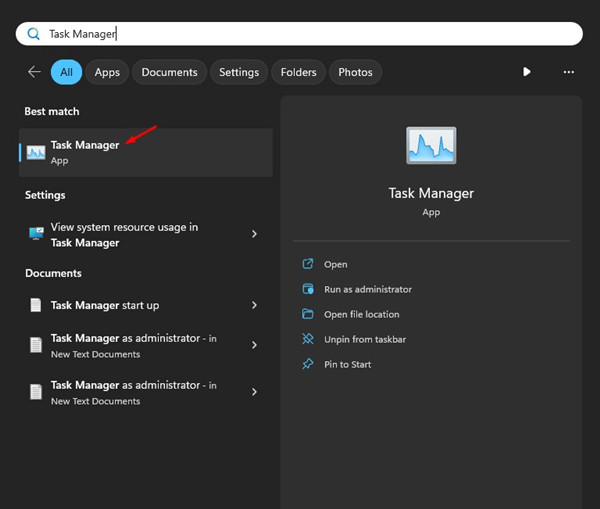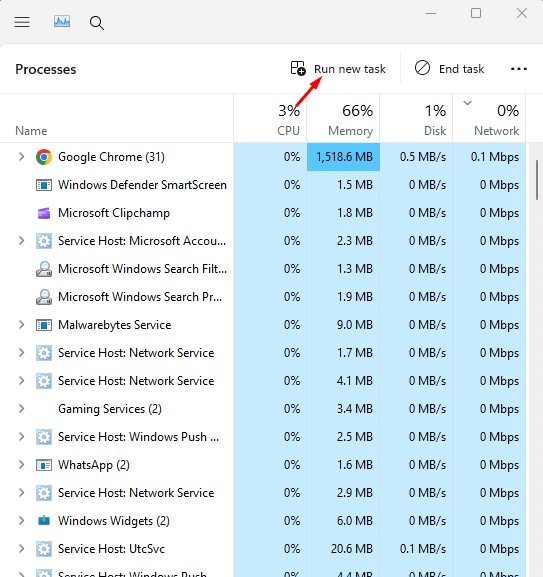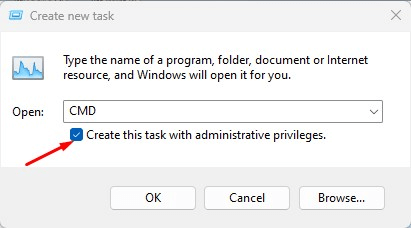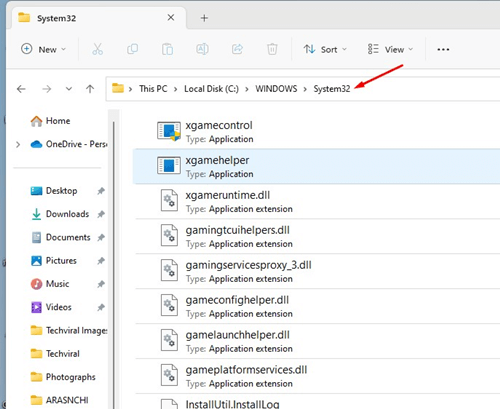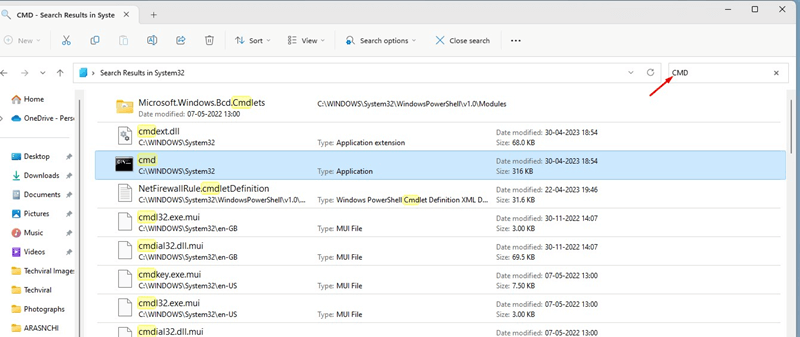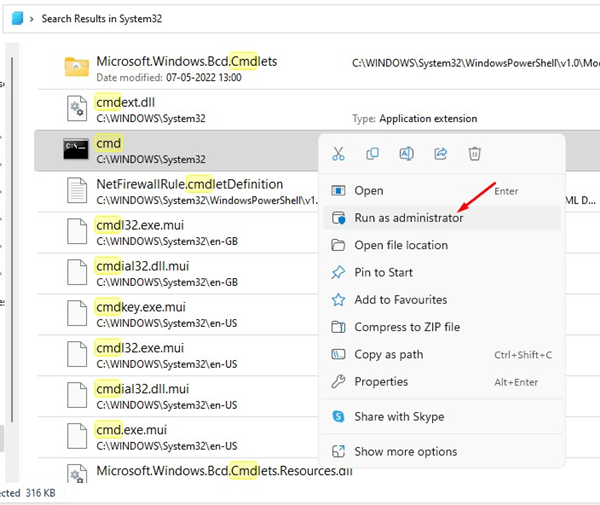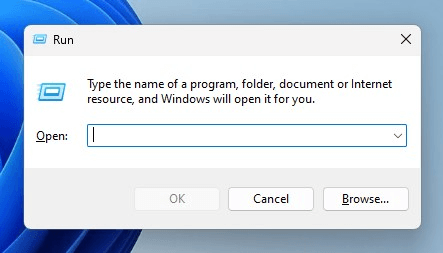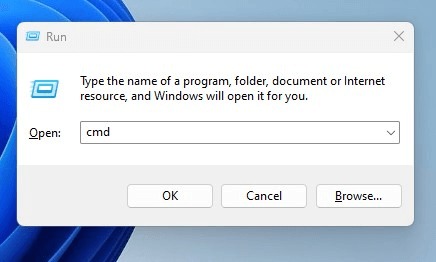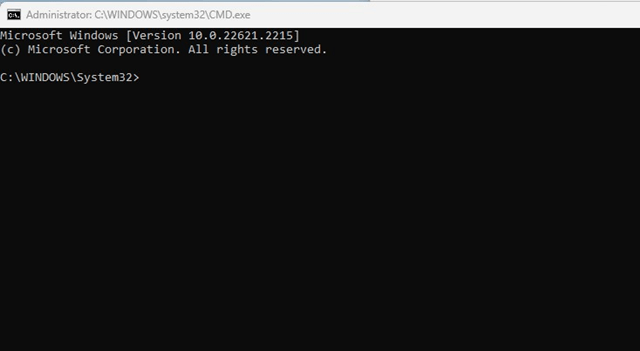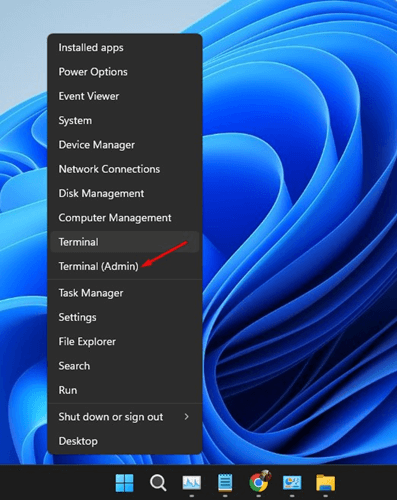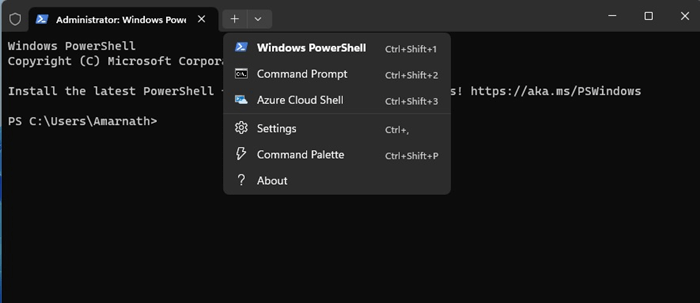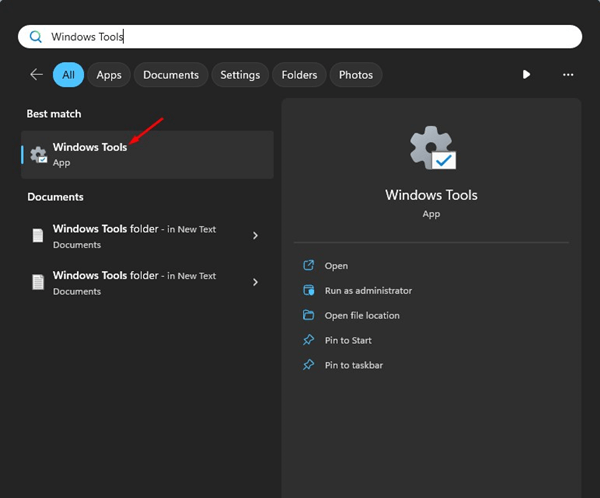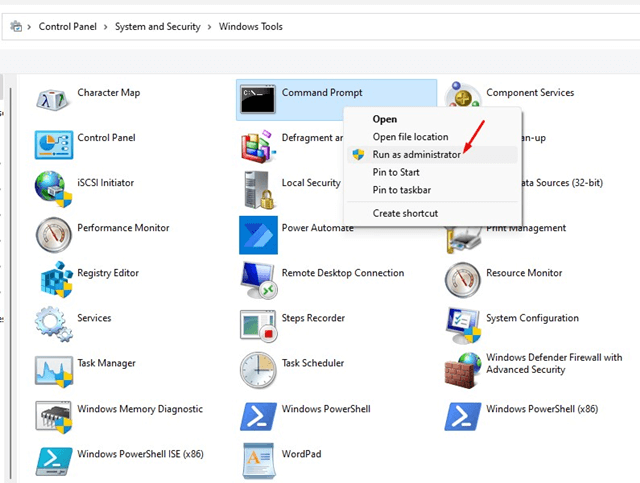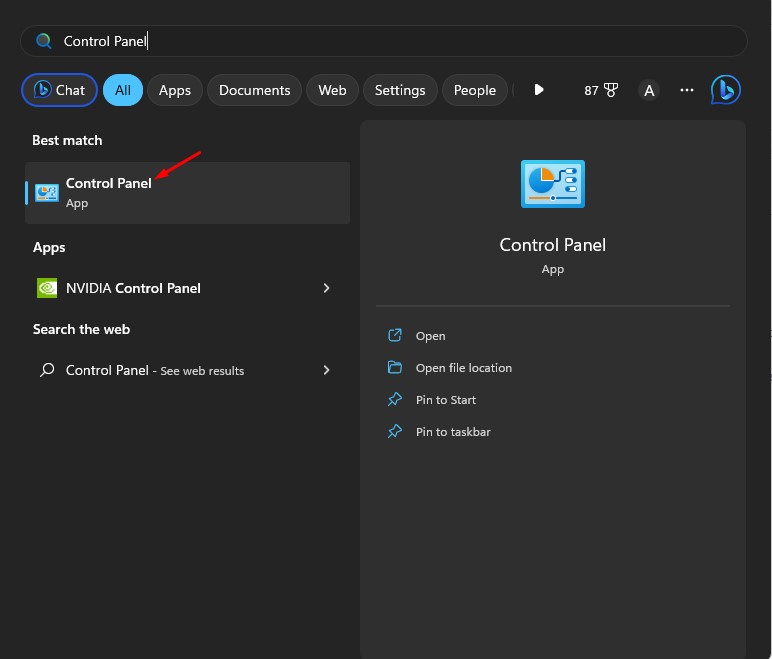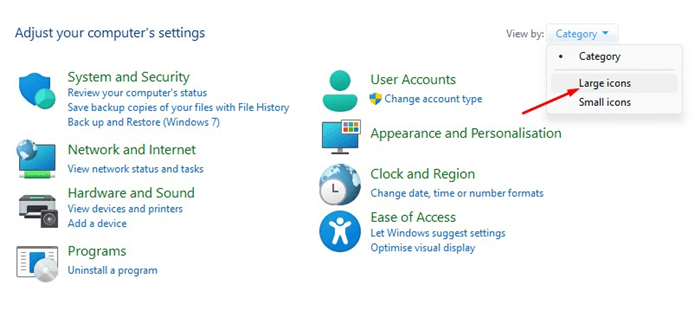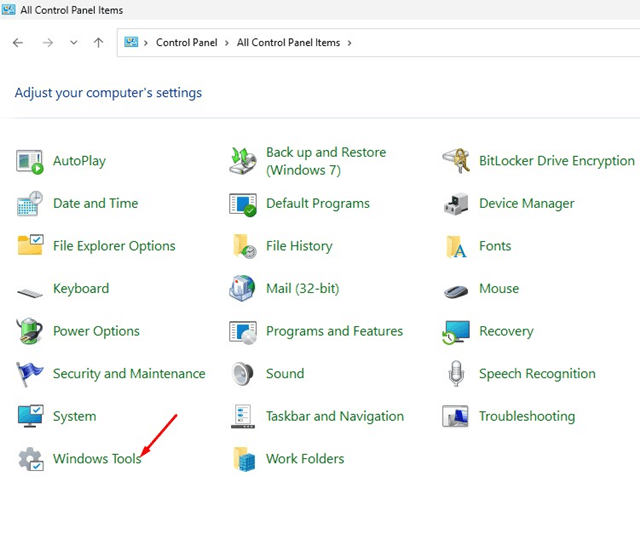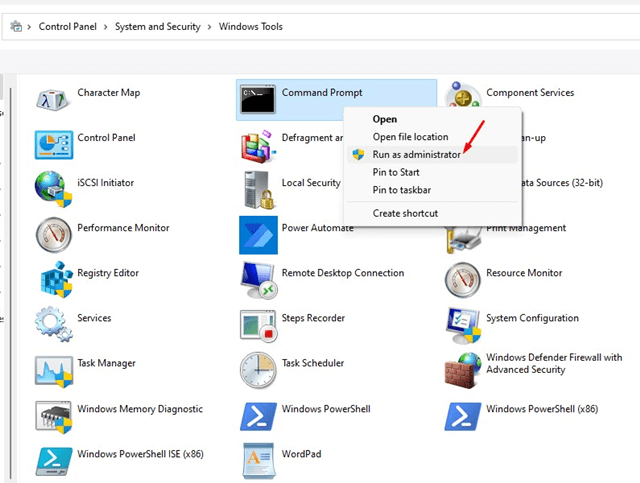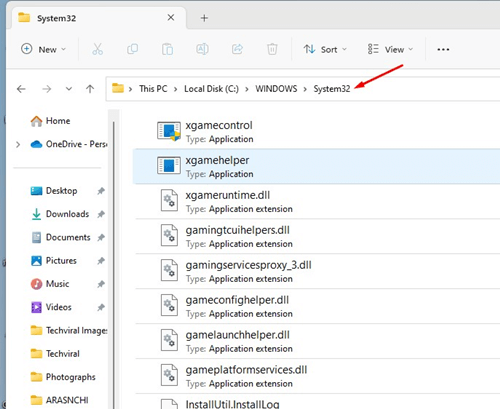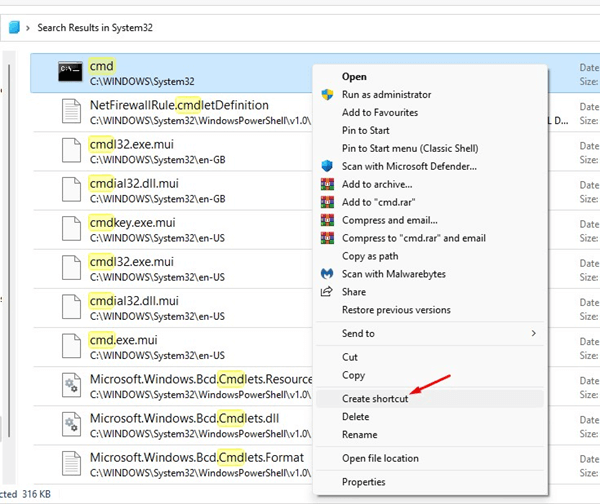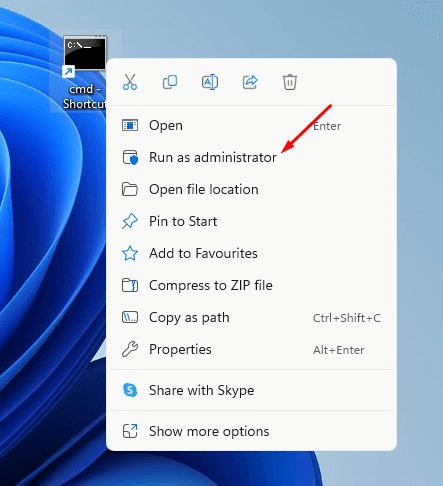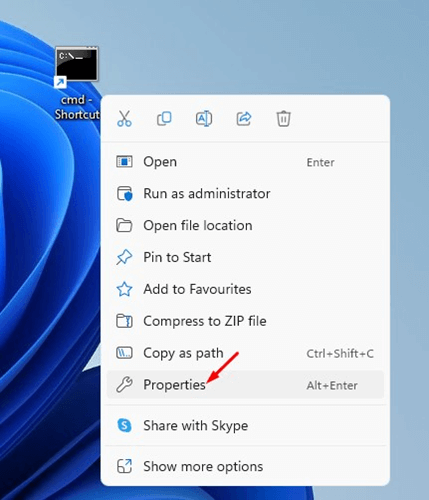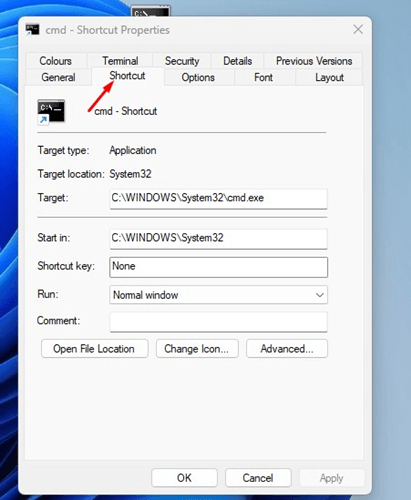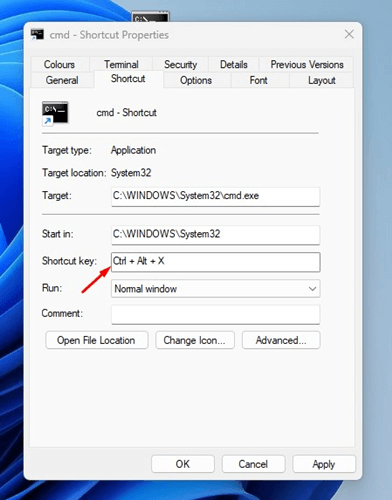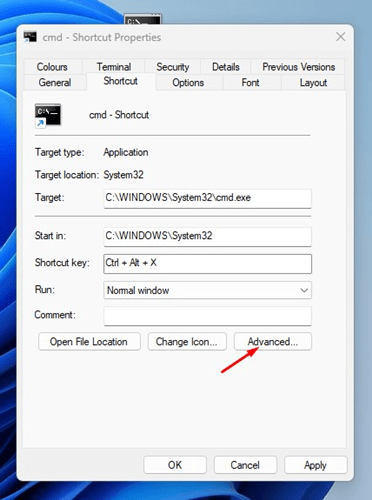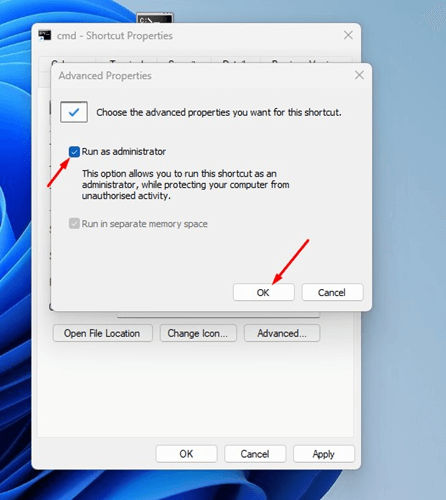Command Prompt ji bo birêvebirina taybetmendî û vebijarkên cihêreng di pergala xebitandina Windows-ê de amûrek girîng peyda dike. Bikarhênerên hemî astê, çi destpêk çi pispor, wê bikar tînin da ku bigihîjin taybetmendiyên veşartî û cûrbecûr aliyên pergalê xweş bikin.
Heke hûn demek dirêj Windows-ê bikar tînin dibe ku hûn rêza fermanê nas bikin. Hûn dikarin wê ji bo mebestên cihêreng bikar bînin, wek çalakkirina taybetmendiyên veşartî, çêkirina guhertinên girîng ên pelên bingehîn, û hêj bêtir.
Tevî ku gihîştina rêzika fermanê tê de Windows Pir hêsan e, lê ji bo ku wekî rêveber bimeşîne gavên din hewce dike. Rêza fermanê wekî fermanek bilindkirî tevdigere û dihêle hûn pirsgirêkan bi bandor çareser bikin.
Meriv çawa di Windows 11-ê de Command Prompt wekî rêveber dimeşîne
Di Windows 11-ê de, we awayên cûda hene ku hûn Serlêdana fermanê wekî rêveber bimeşînin. Hûn dikarin bi fermana RUN, menuya gihîştina bilez, rêveberê peywirê, lêgerîna Windows-ê, hwd re fermanek bilindkirî bidin destpêkirin. Li jêr, me awayên cûda yên rêvekirinê parve kirine Serlêdana fermanê wekî rêveberê Windows 11 . Werin em dest pê bikin.
1. Serlêdana Fermandariyê wekî rêveber bi navgîniya Lêgerîna Windows-ê bimeşîne
Awayê herî hêsan ku meriv CMD-ê wekî rêveberê li ser Windows 11-ê bixebitîne bi lêgerîna Windows-ê re ye. Li vir e ku meriv çawa di nav Lêgerîna Windows-ê de Command Prompt-ê wekî rêveber bimeşîne.
1. Pêl bişkoka Mifteya Windows + S Ji bo vekirinê Search Search .
2. Di Lêgerîna Windowsê de, binivîsin CMD .
3. Rast-klîk li ser Fermandariyê bikirtînin û hilbijêrin Wekî rêvebir bimeşin .
4. Alternatîf, bitikîne Wekî rêvebir bimeşin Li beşa çepê ya encama lêgerînê.
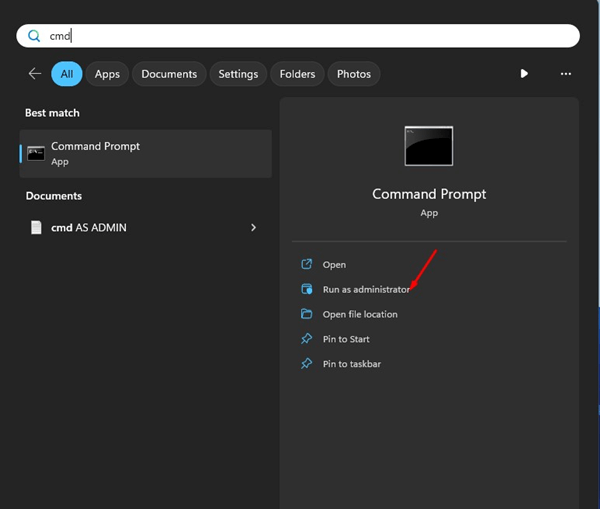
Her eve! Bi vî awayî hûn dikarin birevin CMD Wekî rêveberek li ser Windows 11 bi lêgerînê.
2. Bi karanîna Gerînendeyê Peywirê, Rêvebira Fermandariyê wekî rêveber bimeşîne
Gerînendeyê Peywiran yek ji wan vebijarkên çêtirîn e ku meriv Serlêdana Ferman wekî rêveber bimeşîne. Li vir ev e ku meriv çawa bi karanîna Gerînendeyê Peywiran ve Fermandar wekî rêveber bimeşîne.
1. Di lêgerîna Windows 11 de rêveberê peywirê binivîsin. Piştre, serîlêdanê vekin Gerînendetiya Peywiran ji lîsteya encamên lihevhatî.
2. Dema ku Gerînendetiya Peywiran vedibe, bikirtînin " "Karê nû bimeşîne" di quncikê jorê yê rastê de.
3. Li Serlêdana Karê Nû Biafirîne, binivîse CMD , û qutikê hilbijêre Vê peywirê bi îmtiyazên îdarî biafirînin .
4. Carekê qediya, bişkojka bikirtînin "OK" .
Her eve! Bi vî rengî hûn dikarin bi Rêvebirê Peywirê ve li ser pergala xebitandinê Fermandar wekî rêveber vekin Windows 11.
3. Serlêdana Fermandariyê wekî rêveber bi navgîniya File Explorer-ê bimeşîne
Heke hûn pir caran Windows Pelê Explorer-ê bikar tînin, hûn dikarin wê bikar bînin ku ji hêla File Explorer-ê ve Serlêdana Ferman wekî rêveberî bimeşînin.
1. Li ser komputera xwe File Explorer (Ev PC) vekin.
2. Dema ku File Explorer vedibe, biçin Dîska Herêmî> Windows> System32 .
3. Di Vol System32 , binivîse CMD Di lêgerîna li milê çepê de û Enter binivîse.
4. Serîlêdana cmd.exe bibînin. Li ser wê rast bikirtînin û hilbijêrin Wekî rêvebir bimeşin .
Her eve! Ev rêyek din a çêtirîn e ku meriv Command Prompt wekî rêveber bi navgîniya File Explorer-ê li ser Windows 11-ê bimeşîne.
4. CMD-ê wekî rêveberê bi karanîna fermana RUN-ê bixebitin
Di Windows-ê de, we qutiyek diyalogê RUN heye ku di serî de ji bo destpêkirina bernameyên ku hûn ne hewce ne bikar tînin tê bikar anîn. Ew dikare ji bo gihîştina taybetmendiyên veşartî yên pergala xebitandina Windows-ê were bikar anîn. Li vir e ku meriv çawa diçe wir CMD Wekî rêveberê ku emrê RUN bikar tîne
1. Bişkojka Windows + R li ser klavyeyê. Ev dê vebe Qutiya diyalogê bixebitîne .
2. Di qutiya diyalogê RUN de, binivîse CMD .
3. Niha bişkojka bitikîne CTRL + Shift + Enter Ji bo vekirina Command Prompt bi mafên îdarî li ser Windows 11.
Ev rêyek din a hêsantir e ku meriv Serlêdana Fermandariyê wekî rêveberê li ser komputera Windows 11 veke.
5. Bi karanîna menuya gihîştina bilez, Rêzika Fermandariyê wekî rêveber bimeşîne
Vebijarka Windows 11 Gihîştina Bilez vebijark tune ku Xala Ferman wekî Rêvebir bimeşîne, lê hûn dikarin xwe bigihînin Termînala Windows-ê (Rêveber) û dûv re bigihîjin Rêzika Fermana bilindkirî.
1. Li ser menuya Destpêka Windows-ê rast-klîk bikin.
2. Di pêşeka gihîştina lezgîn de, hilbijêre Termînalê (rêveber) .
3. Dema ku Windows Terminal vedibe, li menuya daketî bikirtînin. Niha, çap bikin CTRL bikirtînin û Serlêdana Ferman bikirtînin .
Her eve! Bi vî rengî hûn dikarin Command Prompt-ê wekî rêveberê Windows 11-ê bimeşînin.
6. Bi karanîna amûrên Windows-ê Rêzika Fermandariyê wekî rêveber vekin
Ger we guhertoyên kevntir ên Windows-ê wekî Windows 10 bikar aniye, dibe ku hûn bi amûrên îdarî re nas bikin. Heman peldank li Windows 11-ê wekî peldanka Amûrên Windows-ê hate guherandin.
Hûn dikarin li ser Windows 11-ê xwe bigihînin peldanka Amûrên Windows-ê û Rêvebiriya Fermandariyê wekî rêveber bimeşînin. Li vir tiştê ku divê hûn bikin ev e.
1. Tîp Amûrên Windows Di lêgerîna Windows 11 de.
2. Serîlêdana Amûrên Windows-ê ji navnîşa encamên berdest vekin.
3. Dema ku peldanka Windows Tools vedibe, bitikîne Li ser fermana rast-klîk bikin û hilbijêrin Wekî rêvebir bimeşin .
Her eve! Ev ê amûra rêzika fermanê bi rêveberê re rasterast li ser Windows 11-ê bimeşîne.
7. Bi karanîna Panela Kontrolê, Rêzika Fermandariyê wekî rêveber bimeşînin
Panela Kontrolê cîhek girîng e ku meriv bigihîje hemî taybetmendiyên herî gelemperî yên pergala xebitandinê. Ew dikare li ser Windows 11-ê Rêvebiriya Fermandariyê wekî rêveber bimeşîne. Li vir tê dîtin ku meriv Panela Kontrolê çawa bikar tîne da ku Rêzika Ferman wekî rêveber bixebite.
1. Di lêgerîna Windows 11 de Panela Kontrolê binivîsin. Piştre, serîlêdanê vekin Desteya kontrolê ji lîsteya vebijarkên berdest.
2. Dema ku Panela Kontrolê vedibe, di lîsteya daketî de îkonên mezin hilbijêrin Dîtin ji hêla:.
3. Niha li ser bitikîne Amûrên Windows .
4. Di Amûrên Windows-ê de, bikirtînin Li ser fermana rast-klîk bikin û hilbijêrin Wekî rêvebir bimeşin .
Ev ê tavilê amûra Command Prompt bi mafên îdarî li ser komputera we Windows 11 dest pê bike.
8. Li ser sermaseya xwe kurtebirek biafirînin da ku CMD-ê wekî rêveber bimeşînin
Hûn dikarin li ser sermaseya xwe li ser Windows 11 kurtebirek biafirînin da ku Serlêdana Ferman wekî rêveber bimeşînin. Kurtenivîsek sermaseyê ya diyarkirî rêyek rasttir e ku meriv bigihîje amûra rêzika fermanê. Li vir e ku meriv çawa bi karanîna kurtenivîsek sermaseyê ve Sermaseya Fermandariyê wekî rêveber dimeşîne.
1. Li ser pergala xebitandina xwe ya Windows 11-ê File Explorer-ê vekin.
2. Dema ku File Explorer vedibe, biçin C: WindowsSystem32 .
3. Niha, ji bo serîlêdana CMD-ê bigerin. Li ser wê rast bikirtînin û hilbijêrin Kurtenivîsê biafirîne .
4. Ev ê kurtenivîsa Sermaseya Fermandariyê li sermaseya we zêde bike. Li ser kurteya sermaseyê rast-klîk bikin û hilbijêrin Wekî rêvebir bimeşin .
Naha, gava ku hûn hewcedariyek fermanek bilindkirî be, li ser kurtebirra fermana ku we çêkiriye rast-klîk bikin û wekî rêveberê Bixebitînin hilbijêrin.
9. Bi karûbarê kurteya klavyeyê, Rêzika Fermandariyê wekî rêveber bimeşîne
Hûn dikarin bişkojka klavyeyê bi kurtebirra CMD-ê ya li ser sermaseya ku we di rêbaza berê de afirandiye veqetînin. Li vir e ku meriv çawa bi karanîna kurtenivîsa klavyeyê ve Serlêdana Fermandariyê wekî rêveberî dimeşîne.
1. Li ser kurteya CMD-ê ya li ser sermaseya xwe rast-klîk bikin û hilbijêrin Taybetmendî .
2. Di Taybetmendiyên CMD de, li Marker veguherînin Tabloya Kurtebirê .
3. Niha qada mifteya kurtebirê hilbijêre. paşan Pêl kombînasyona key ku hûn hilbijêrin.
4. Carekê qediya, bişkojka "Vebijêrk" bikirtînin pêşveçû" .
5. Dîtin qutiya kontrolê Wekî rêvebir bimeşin û bikirtînin ok bikirtînin .
Her eve! Bi vî rengî hûn dikarin kurtenivîsa Command Prompt (Rêveber) bi karanîna bişkoka klavyeyê li Windows 11-ê dest pê bikin.
10. Meriv çawa li ser Windows-ê her gav CMD wekî rêveber bimeşîne?
Her çend rêbazên meyên hevbeş dihêlin hûn bi gavên hêsan Serlêdana Fermandariyê ya bilindkirî bimeşînin, heke hûn her gav dixwazin CMD-ê bi mafên îdarî bimeşînin çi?
Gelek rê hene ku meriv her gav CMD wekî rêveberê Windows-ê bimeşîne. Me di gotara xwe de yek ji rêbazên herî hêsan parve kir - Meriv çawa CMD-ê her gav wekî rêveber dimeşîne Li Windows. Bawer bikin ku vê rêbernameyê ji bo gavan kontrol bikin.
Ji ber vê yekê, ev rênîşander li ser wê yekê ye ku meriv çawa li ser Windows 11-ê her gav CMD-ê wekî rêvebir bimeşîne. Ji me re bêje ka hûn pir caran kîjan rêbazê bikar tînin da ku CMD-ê wekî rêveber li ser Windows 11 PC-ya xwe bimeşînin.
Hin mînakên fonksiyon û taybetmendiyên din ên ku ez dikarim bi karanîna rêzika fermanê wekî rêveber bigihîjim?
Bi karanîna rêzika fermanê wekî rêveberek di Windows-ê de, hûn dikarin bigihîjin cûrbecûr fonksiyon û taybetmendiyên din ên ku ji we re dibe alîkar ku hûn pergala xwe îdare bikin û xweş bikin. Li vir çend nimûne hene:
Taybetmendiyên veşartî çalak bikin û neçalak bikin: Hûn dikarin rêzika fermanê bikar bînin da ku taybetmendiyên veşartî di pergala xebitandinê de çalak bikin an taybetmendiyên nedilxwaz neçalak bikin.
Rêvebiriya Hesabê Bikarhêner: Hûn dikarin hesabên bikarhêneran biafirînin, jêbikin û biguhezînin û destûrên bikarhêner bi riya rêzika fermanê veqetînin.
Guhertinan li pelên bingehîn bikin: Hûn dikarin xwe bigihînin pelên bingehîn ên pergalê û guheztinan li wan bikin, wek kopîkirin, jêbirin, û guhertina destûrên.
Rêvebiriya Torgilokê: Hûn dikarin girêdanên torê û mîhengên têkildar, wek veavakirinê, mîheng bikin û birêve bibin IP Û amûrên girêdayî torê bimeşînin.
Pêvajo û karûbaran kontrol bikin: Hûn dikarin bi rêzika fermanê pêvajo û karûbarên di pergalê de rawestînin û dest pê bikin, şopandin û rêvebirin.
Pirsgirêkên pergalê rast bikin: Hûn dikarin amûrên rêza fermanê bikar bînin da ku pirsgirêkên pergalê, wekî dîskê şopandin, rastkirina xeletiyên pergalê, û vegerandina pergalê li nuqteyek nûvekirina berê, tespît bikin û rast bikin.
Vana tenê çend mînakên fonksiyon û taybetmendiyên ku dikarin bi karanîna rêzika fermanê wekî rêveberî werin gihîştin in. Fonksiyonên berdest dikarin li gorî guhertoya pergala xebitandinê û veavakirina we cûda bibin.